Conas an stair cuardaigh le déanaí (taisce cuardaigh) in Outlook a ghlanadh nó a bhaint?
Ar thug tú faoi deara riamh nuair a chlóscríobhann tú eochairfhocail sa bhosca Cuardach Meandaracha chun cuardach a dhéanamh, tar éis duit cuardach a chríochnú, go ndéantar gach eochairfhocal a chlóscríobh tú a stóráil agus a liostáil ar liosta anuas na Cuardach le Déanaí go huathoibríoch mar atá thíos an pictiúr a thaispeántar? Tabharfaidh an t-alt seo isteach réitigh an liosta stair cuardaigh seo le déanaí a ghlanadh nó a bhaint.
- Stair cuardaigh nó taisce cuardaigh le déanaí in Outlook a ghlanadh nó a bhaint
- Stair cuardaigh le déanaí soiléir le Kutools for Outlook

Stair cuardaigh nó taisce cuardaigh le déanaí in Outlook a ghlanadh nó a bhaint
Féadfaidh tú taifid na staire cuardaigh le déanaí a ghlanadh nó a bhaint mar seo a leanas.
1. Ar an deasc, brúigh Bua + R eochracha ag an am céanna chun an bosca dialóige Rith a oscailt.
2. Sa bhosca dialóige Rith, clóscríobh regedit sa Oscail bosca, agus cliceáil ar an OK cnaipe. Féach an pictiúr:
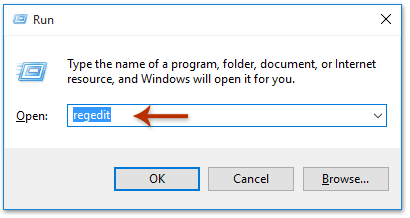
3. Sa bhosca dialóige um Rialú Cuntas Úsáideora a phiocadh suas, cliceáil le do thoil ar an Is ea cnaipe le dul ar aghaidh.
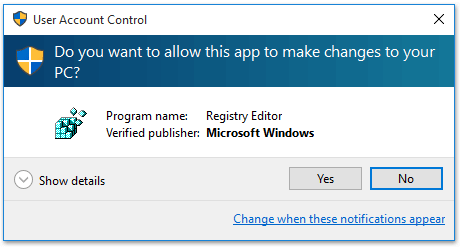
4. Anois an Eagarthóir Chlárlann osclaítear an fhuinneog. Le do thoil leathnaigh an eochair le ceann de na cosáin thíos bunaithe ar do leagan Outlook:
Ionchas 2016/2013: HKEY_CURRENT_USER > bogearraí > microsoft > Oifig > 16.0 le haghaidh Outlook 2016 nó 15.0 le haghaidh Outlook 2013> Outlook > próifílí > ainm Próifíle > 0a0d020000000000c000000000000046.
Ionchas 2010/2007: HKEY_CURRENT_USER > bogearraí > microsoft > Windows NT > CurrentVersion > Fochóras Teachtaireachtaí Windows > próifílí > 0a0d020000000000c000000000000046.
nótaí: De réir réamhshocraithe, tugtar ainm na próifíle Outlook mura n-athraigh tú d’ainm próifíl ríomhphoist Outlook. Má athraigh tú é, cuir an t-ainm a d'úsáid tú in ionad ainm na próifíle le do thoil.
5. Anois cliceáil ar dheis ar an 101f0445 eochair san fhuinneog cheart, agus roghnaigh Scrios ón roghchlár comhthéacs. Féach an pictiúr:
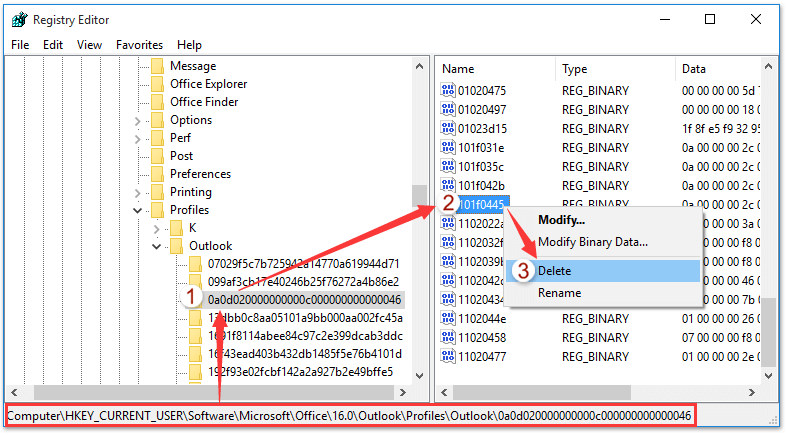
6. An Deimhnigh Luach Scrios tagann bosca dialóige amach, cliceáil le do thoil ar an Is ea cnaipe le dul ar aghaidh.
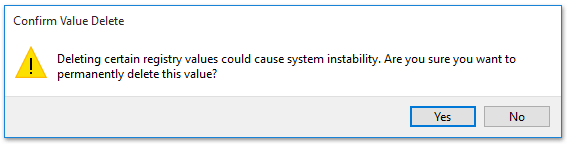
7. Atosaigh do Microsoft Outlook le do thoil. Agus anois feicfidh tú an Cuardaigh le déanaí tá an liosta anuas folamh. Féach an pictiúr:
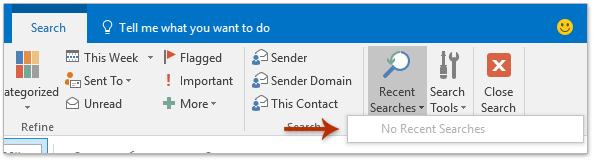
Stair cuardaigh le déanaí soiléir le Kutools for Outlook
Má tá Kutools for Outlook suiteáilte agat, tá a Stair Chuardaigh Glan is féidir le gné cabhrú leat gach taisce cuardaigh le déanaí a bhaint go tapa le roinnt cad a tharlaíonn ach in Outlook.
Kutools le haghaidh Outlook: Supercharge Outlook le níos mó ná 100 uirlisí nach mór a bheith acu. Déan tástáil air SAOR IN AISCE ar feadh 60 lá, gan aon teaghráin ceangailte! Leigh Nios mo... Íosluchtaigh Anois!
1. Cliceáil Kutools > Cuardaigh > Stair Chuardaigh Glan.
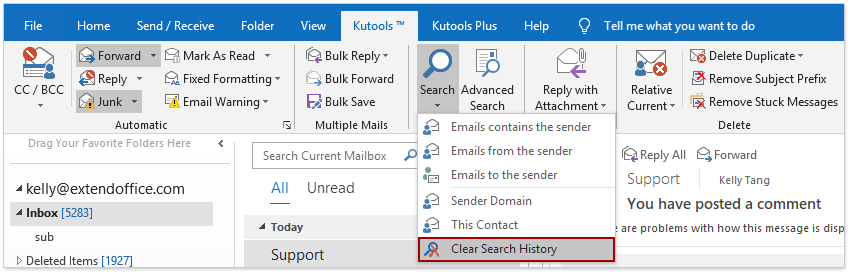
2. Tiocfaidh dialóg Kutools for Outlook amach agus iarrfaidh sé ort athdhearbhú a dhéanamh. Cliceáil le do thoil ar an OK cnaipe le dul ar aghaidh.
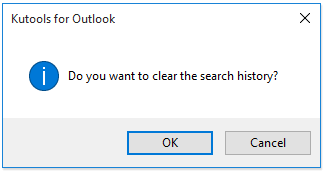
3. Tagann an dara Kutools le haghaidh Outlook amach agus meabhraíonn sé duit Outlook a atosú. Cliceáil le do thoil ar an OK cnaipe chun é a dhúnadh, agus ansin do Outlook a atosú.
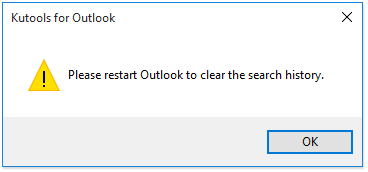
Agus anois feicfidh tú go mbainfear gach stair cuardaigh le déanaí láithreach.
Taispeántas: taisce cuardaigh soiléir le déanaí in Outlook
Leid: San Fhíseán seo, Kutools cuirtear cluaisín le Kutools le haghaidh Outlook. Má theastaíonn sé uait, cliceáil le do thoil anseo triail saor in aisce 60 lá a bheith agat gan teorainn!
Cliceáil amháin chun Tógálaí Fiosrúcháin a chumasú agus cuardach a dhéanamh go héasca le heochairfhocail iolracha in Outlook
Is féidir le Kutools for Outlook cabhrú leat an Tógálaí Fiosrúcháin sa bhosca dialóige Advanced Find gan ach cliceáil amháin. Laistigh den Tógálaí Fiosrúcháin cluaisín, is féidir leat eochairfhocail chuardaigh iolracha a chur leis, agus an caidreamh loighciúil a shonrú "AGUS"Nó"OR"méid na heochairfhocail seo.

Uirlisí Táirgiúlachta Oifige is Fearr
Kutools le haghaidh Outlook - Níos mó ná 100 Gnéithe cumhachtacha chun do Outlook a shárú
🤖 Cúntóir Ríomhphoist AI: Ríomhphoist pro toirt le draíocht AI - aon-cliceáil chun freagraí genius, ton foirfe, máistreacht ilteangach. Trasfhoirmigh ríomhphost gan stró! ...
📧 Uathoibriú Ríomhphoist: As Oifig (Ar fáil do POP agus IMAP) / Sceideal Seol Ríomhphoist / Auto CC/BCC de réir Rialacha Agus Ríomhphost á Sheoladh / Auto Ar Aghaidh (Ardrialacha) / Beannacht Auto Cuir leis / Scoilt Ríomhphoist Ilfhaighteoirí go huathoibríoch i dTeachtaireachtaí Aonair ...
📨 Bainistíocht Ríomhphost: Ríomhphoist a Athghairm go héasca / Bloc Ríomhphoist Scam ag Ábhair agus Daoine Eile / Scrios Ríomhphoist Dúblacha / Cuardach Casta / Comhdhlúthaigh Fillteáin ...
📁 Ceangaltáin Pro: Sábháil Baisc / Baisc Dícheangail / Comhbhrú Baisc / Auto Sábháil / Auto Dícheangail / Comhbhrúite Auto ...
🌟 Draíocht Chomhéadain: 😊Níos mó Emojis Pretty and Cool / Treisiú Do Tháirgiúlacht Outlook le Radhairc Tabbed / Íoslaghdaigh Outlook In ionad Deiridh ...
???? Wonders aon-cliceáil: Freagair Gach Duine le Ceangaltáin Isteach / Ríomhphoist Frith-Iascaireachta / 🕘 Taispeáin Crios Ama an tSeoltóra ...
👩🏼🤝👩🏻 Teagmhálaithe & Féilire: Baisc Cuir Teagmhálacha Ó Ríomhphoist Roghnaithe / Roinn Grúpa Teagmhála ar Ghrúpaí Aonair / Bain Meabhrúcháin Breithlá ...
Thar Gnéithe 100 Fan le do Thaiscéalaíocht! Cliceáil Anseo le Tuilleadh Amach.

